Appuyez sur Article de vente. 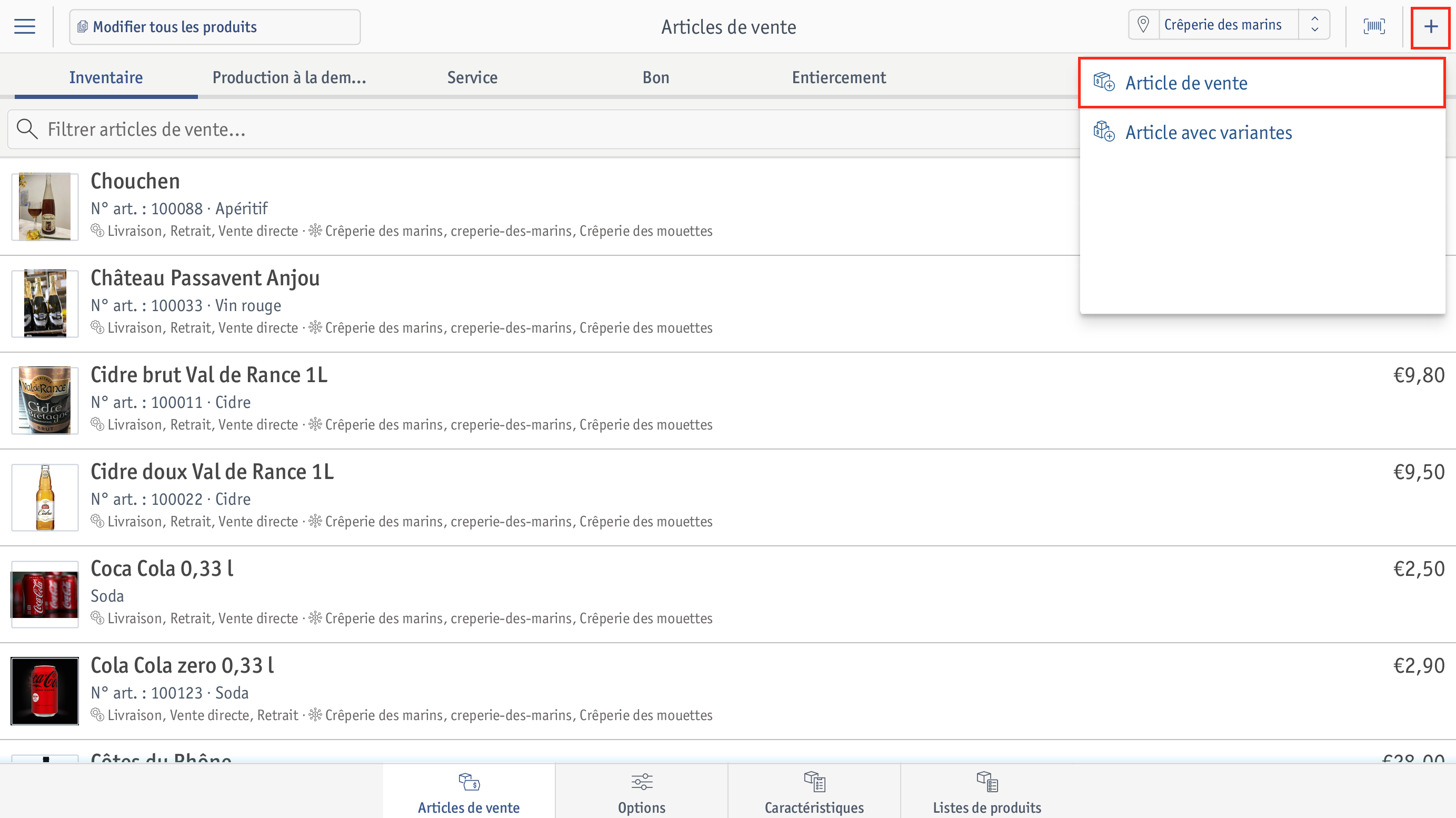 ⮕ La fenêtre Spécifier le type d’article de vente s’ouvre.
⮕ La fenêtre Spécifier le type d’article de vente s’ouvre.
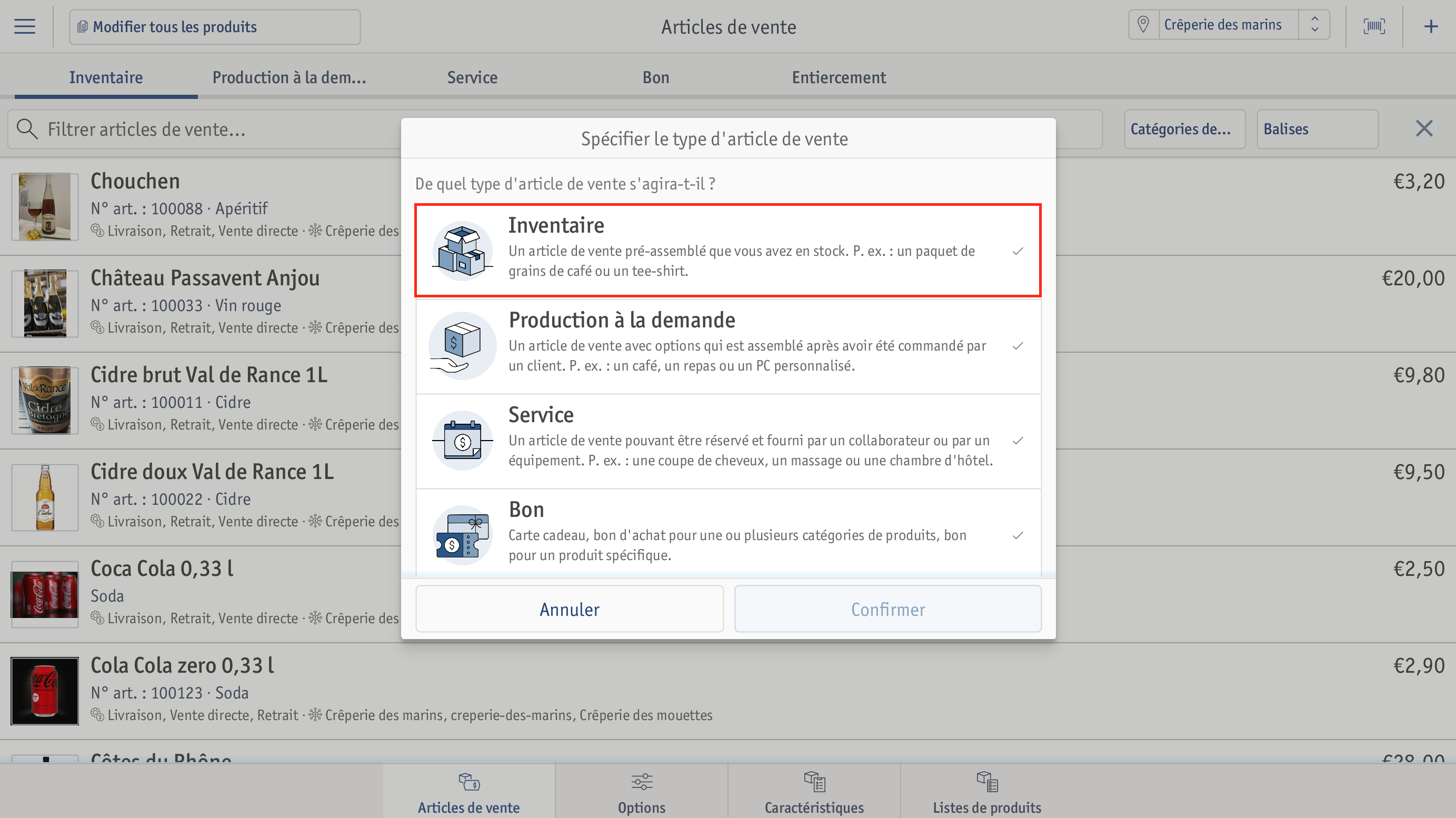
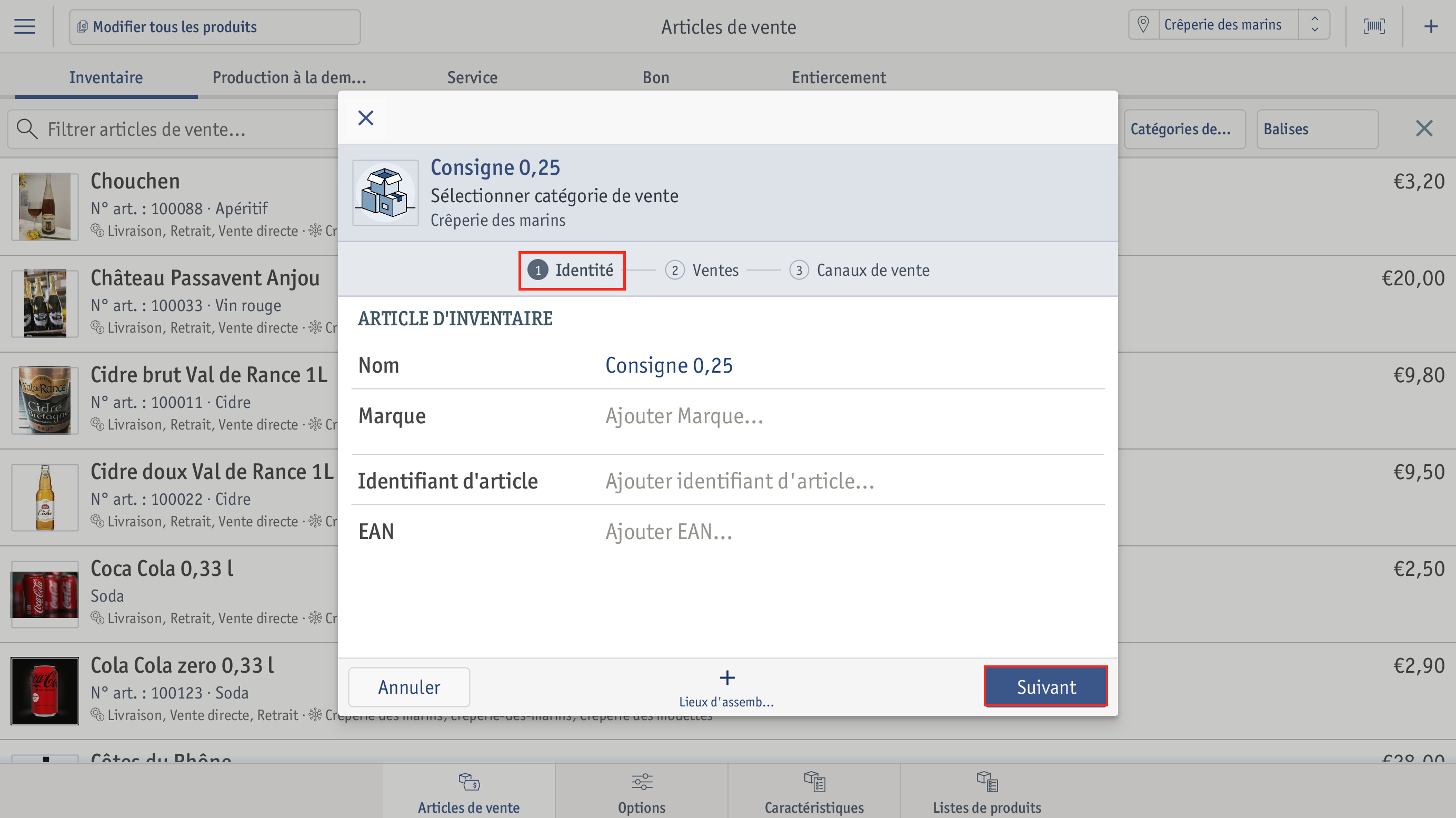
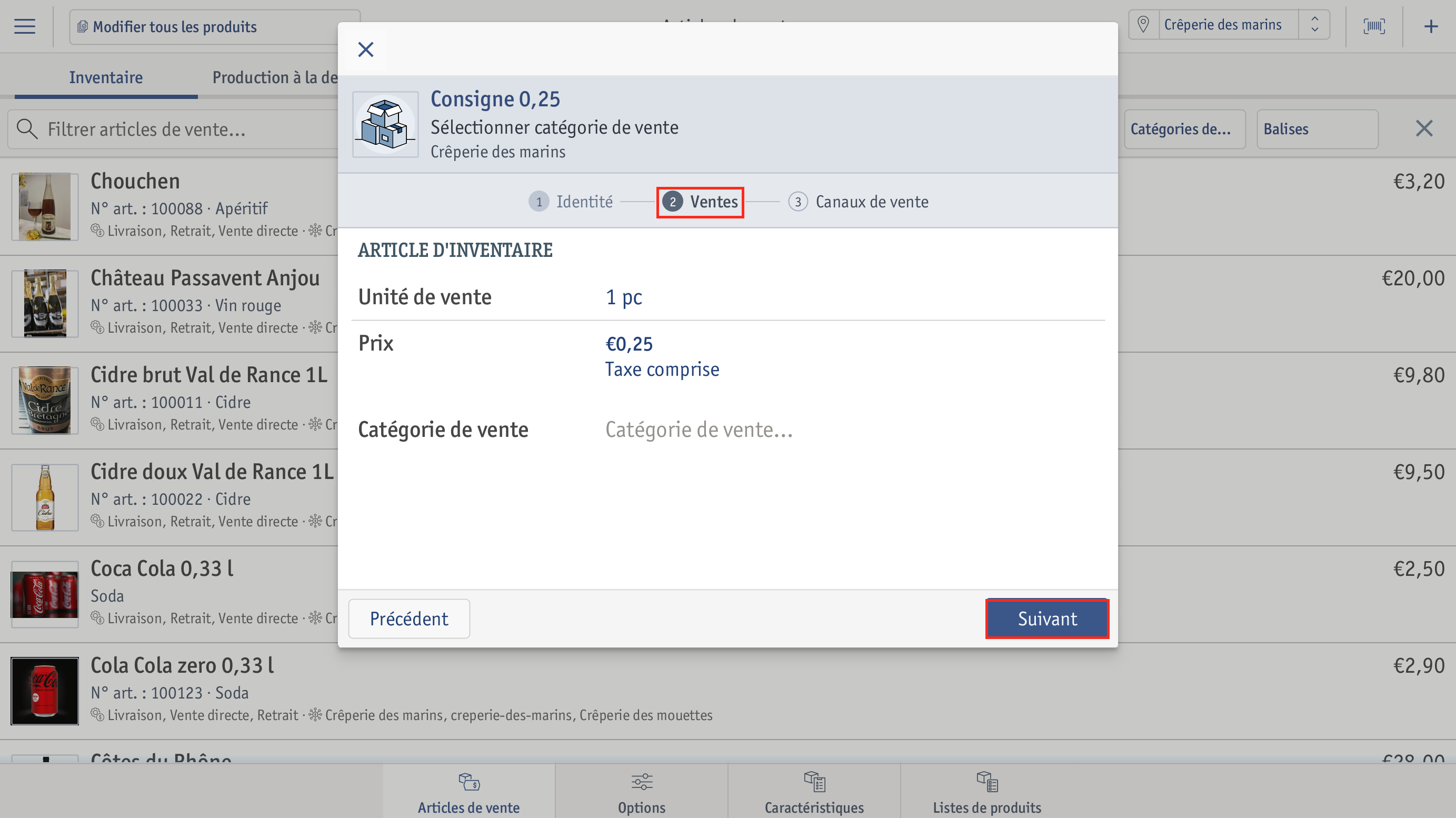
Les consignes sont imposées au taux habituel et ne peuvent pas être combinées avec des remises.
Dans enforePOS, vous pouvez vendre un article en lui ajoutant une consigne, et également récupérer cette dernière. Pour cela, vous devez créer une consigne en tant que produit. Nous vous expliquons dans ce guide d’utilisation comment procéder.
Renseignez-vous auprès de votre conseiller fiscal en ce qui concerne l’imposition des consignes et des articles consignés.
Appuyez sur Article de vente. 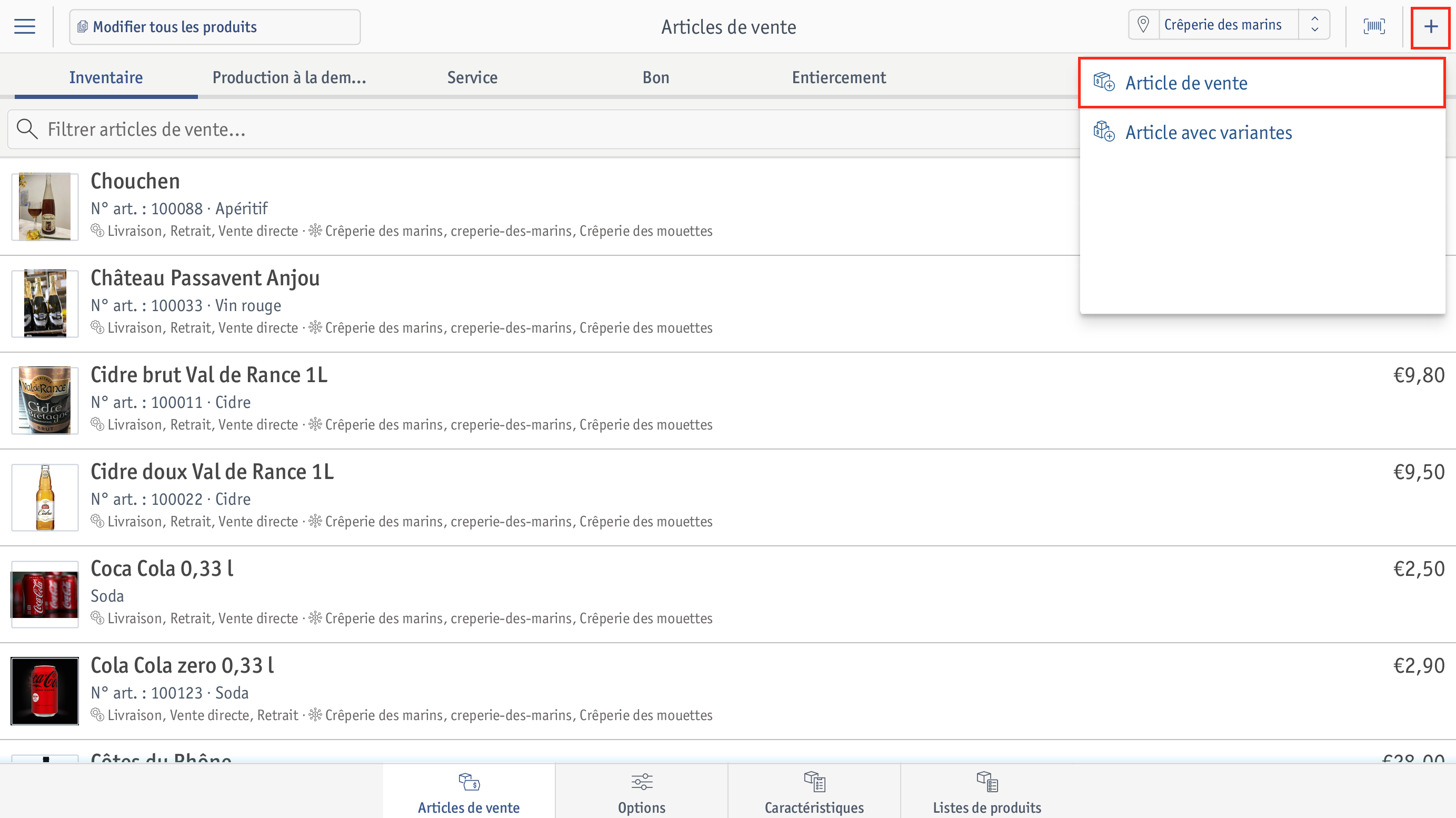 ⮕ La fenêtre Spécifier le type d’article de vente s’ouvre.
⮕ La fenêtre Spécifier le type d’article de vente s’ouvre.
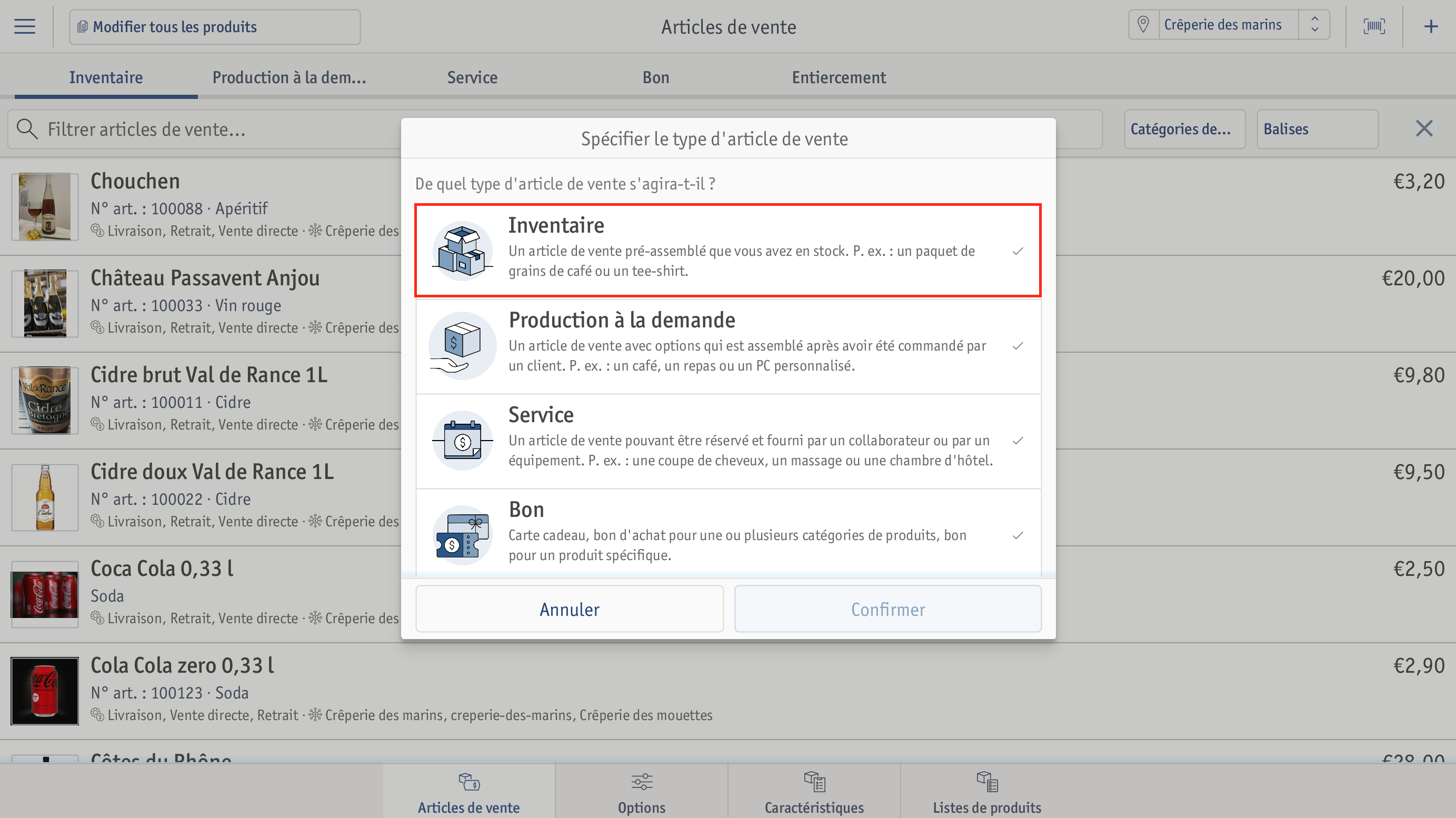
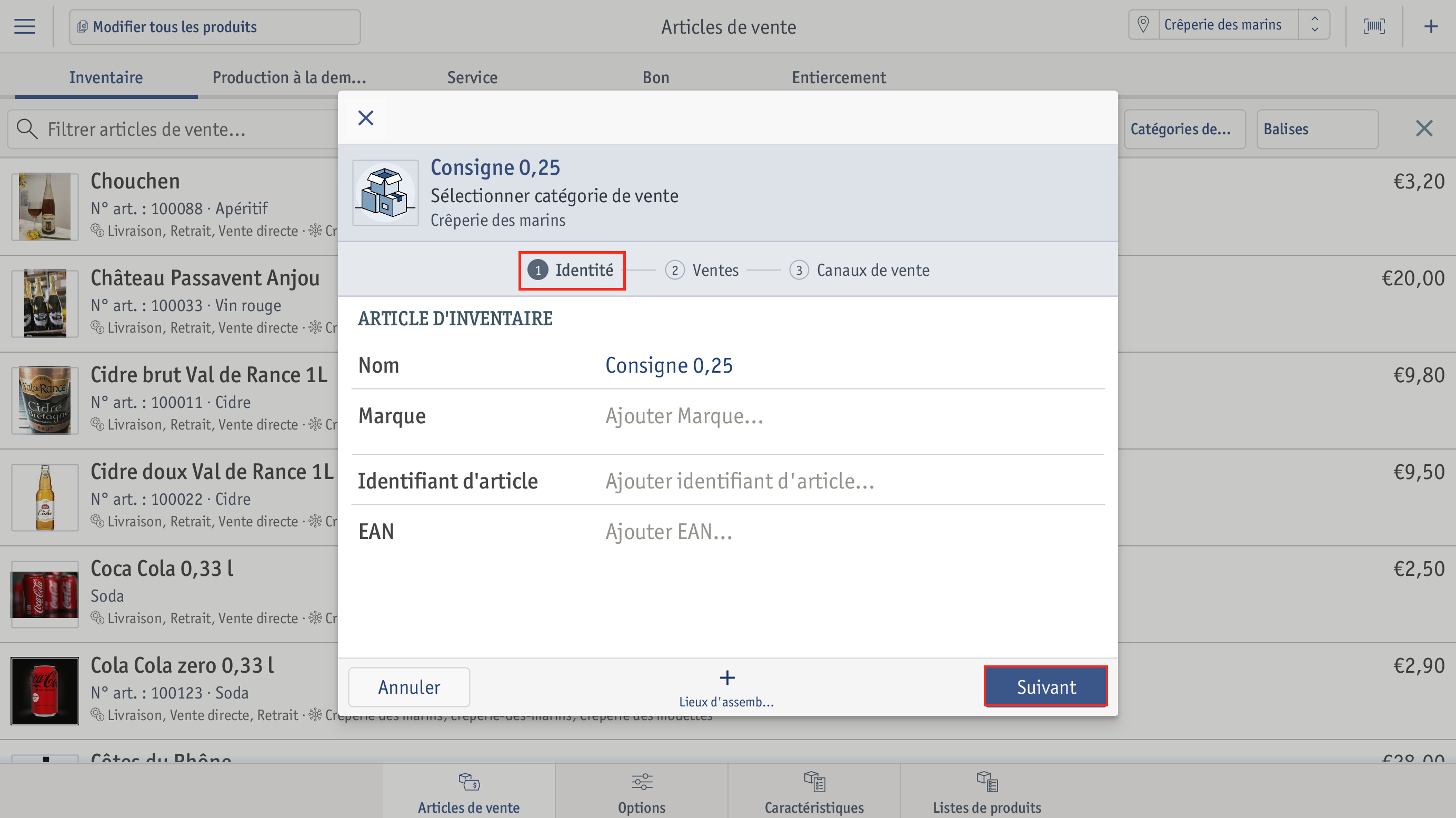
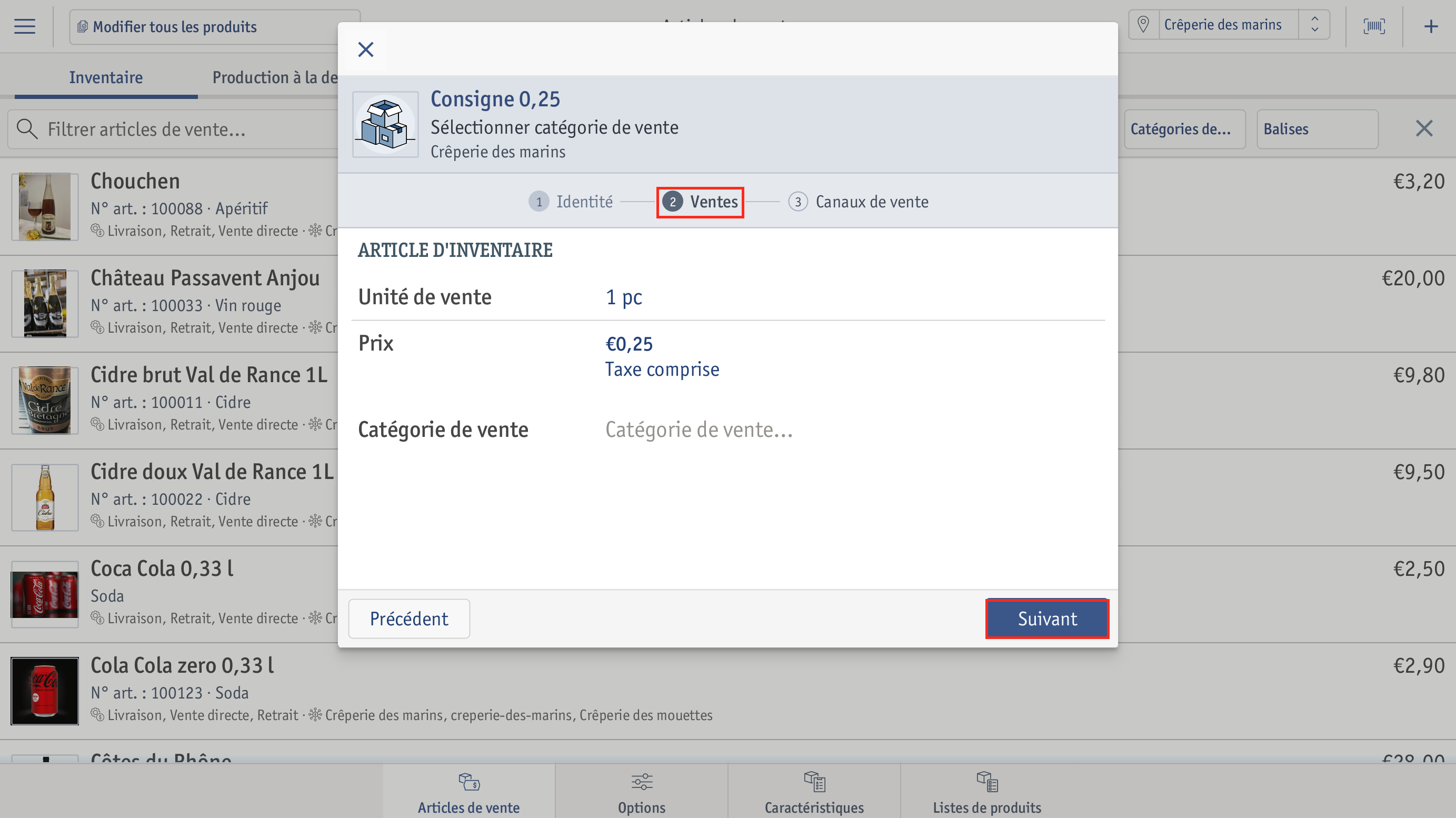
Les consignes sont imposées au taux habituel et ne peuvent pas être combinées avec des remises.
Basculez vers l’onglet Associé.
Appuyez sur [+Ajouter produit associé]. 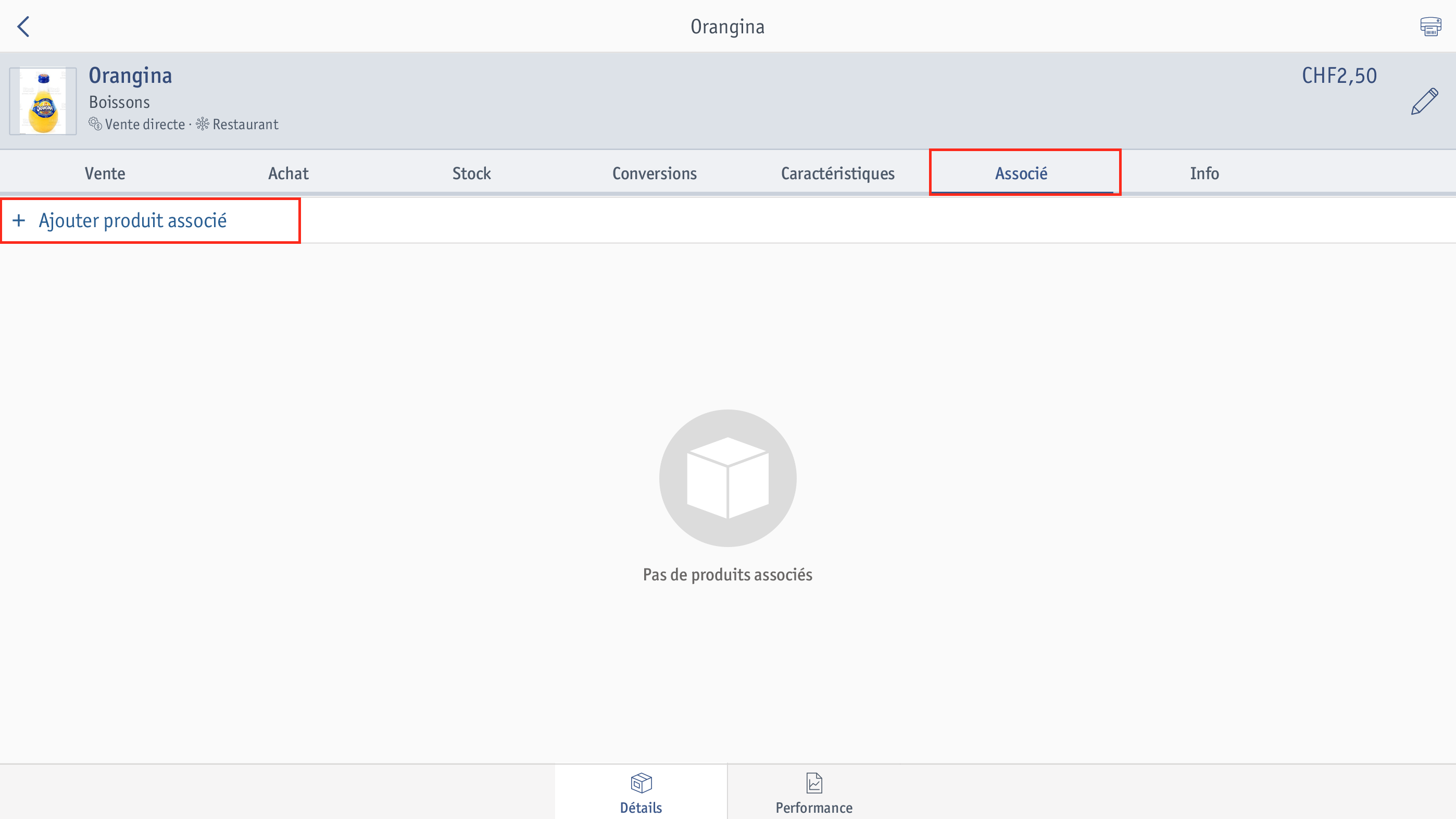 ⮕ La fenêtre Créer un produit associé s’ouvre.
⮕ La fenêtre Créer un produit associé s’ouvre.
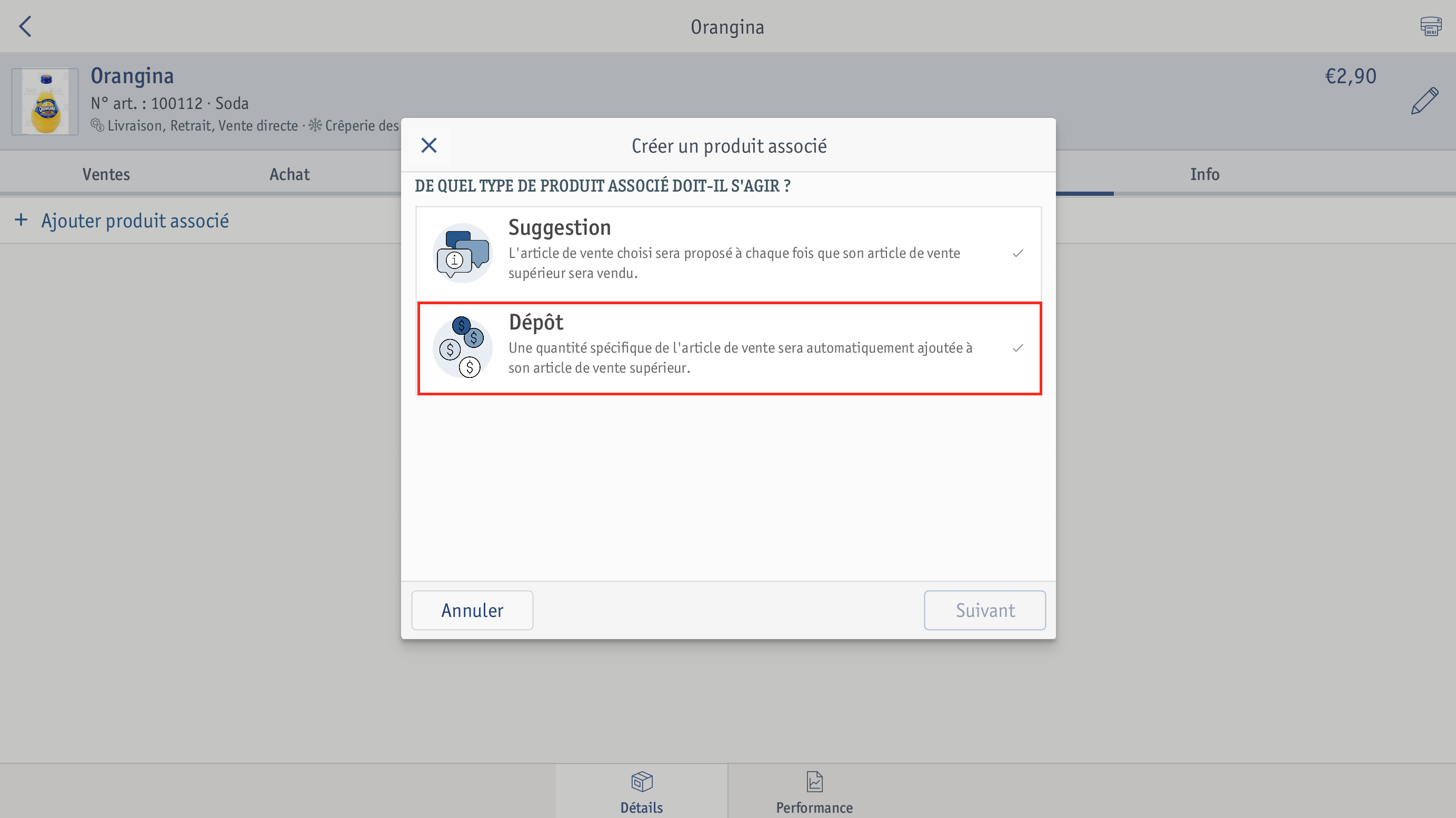
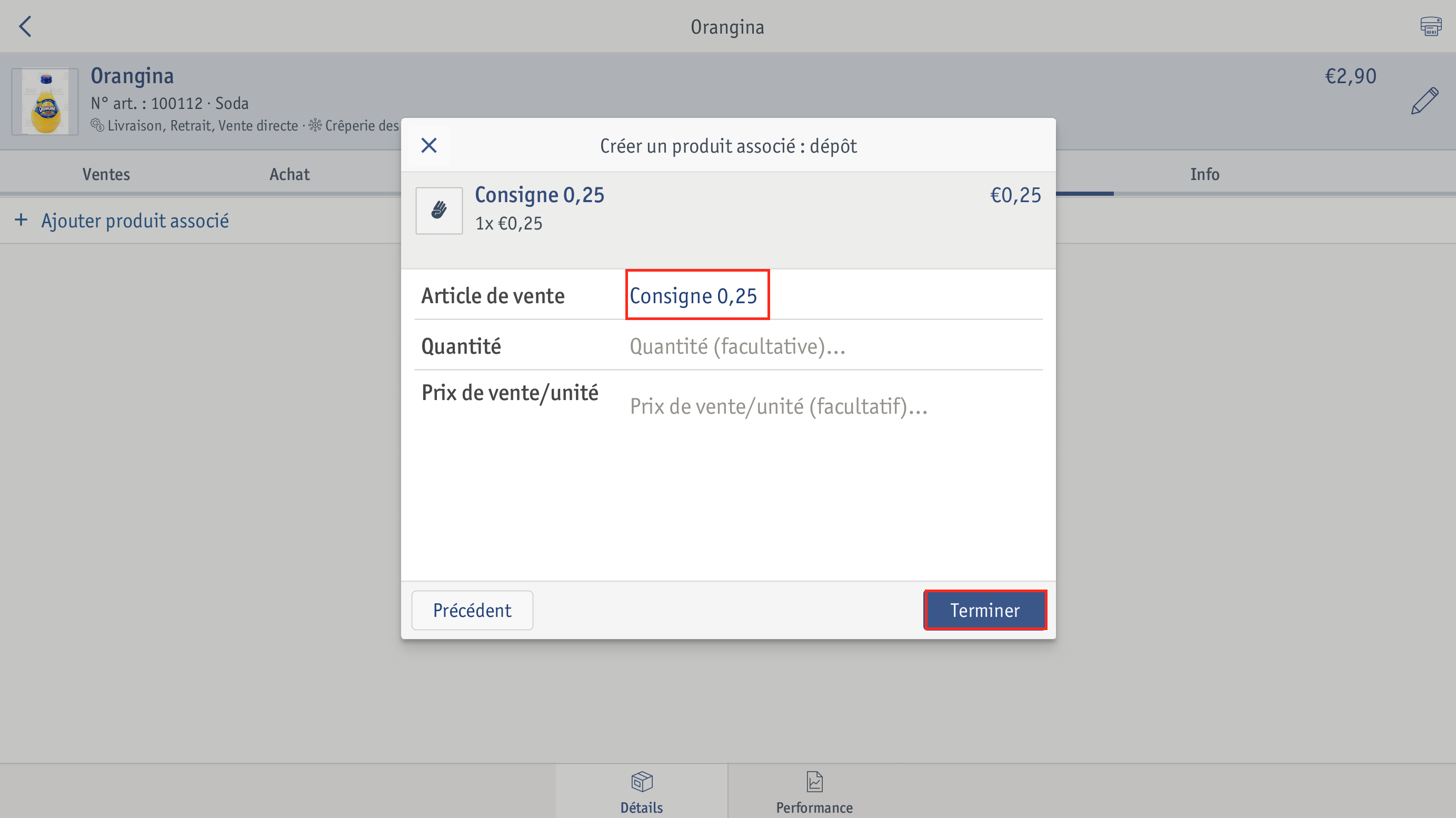
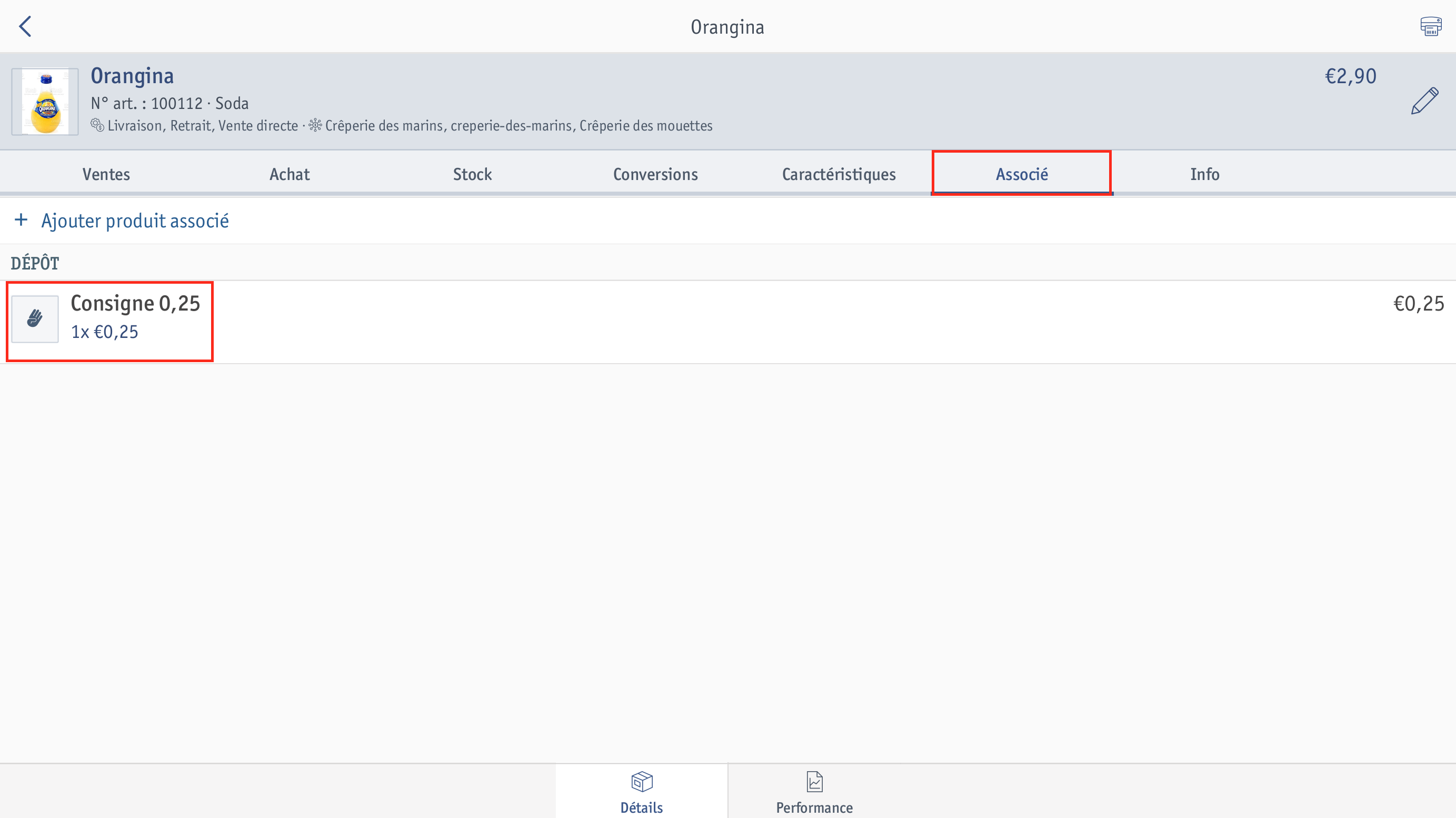 ⮕ Dès maintenant, lorsque vous vendez cet article (du soda dans notre exemple), la consigne sera automatiquement ajoutée.
⮕ Dès maintenant, lorsque vous vendez cet article (du soda dans notre exemple), la consigne sera automatiquement ajoutée. 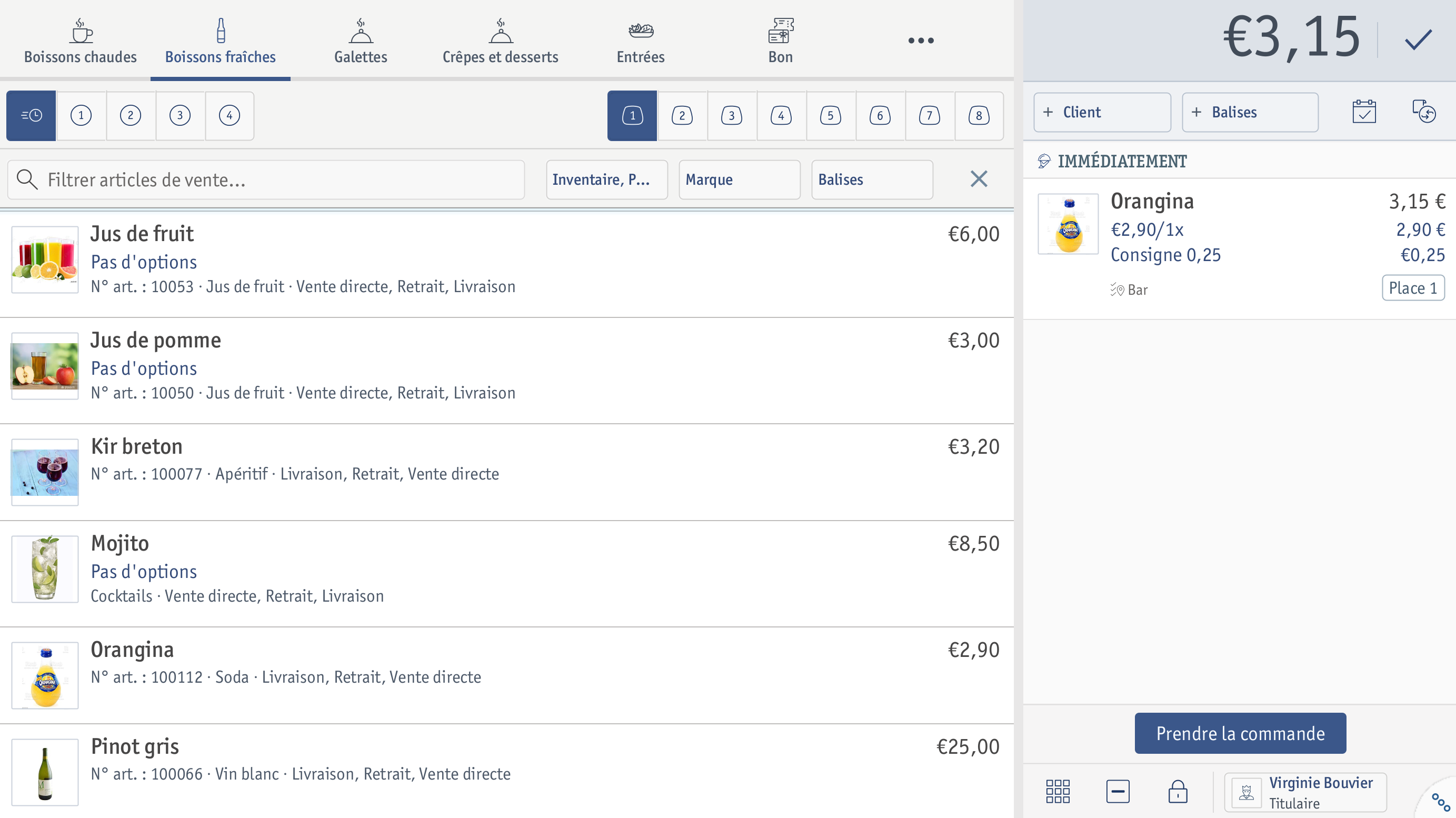
Nous vous expliquons ici comment procéder lorsque vous reprenez une consigne et souhaitez procéder au remboursement dans la caisse.